Odłącz drukarkę od komputera i podłącz płaski, prostokątny wtyk przewodu USB do portu USB w routerze.

Uwaga: Jeśli drukarka została już zainstalowana na każdym komputerze, który będzie z niej korzystał poprzez sieć, należy przejść do części Krok 2: Zbieranie informacji dotyczących serwera wydruku.
Przed podłączeniem drukarki do serwera wydruku należy na każdym komputerze, który będzie z niej korzystał, zainstalować sterowniki dostarczone przez producenta drukarki.
Podłącz drukarkę USB do jednego z portów USB w komputerze.
Zainstaluj drukarkę, postępując zgodnie z załączonymi instrukcjami dotyczącymi instalacji.
Wydrukuj stronę testową, aby upewnić się, że drukarka działa prawidłowo.
Wyłącz drukarkę.
Odłącz drukarkę od komputera i podłącz płaski, prostokątny wtyk przewodu USB do portu USB w routerze.

Podłącz drukarkę do źródła zasilania i włącz ją.
Uruchom przeglądarkę internetową. W wierszu lokalizacji lub adresu wprowadź adres 192.168.2.1, a następnie naciśnij klawisz ENTER.
Uwaga: Jeśli adres IP routera został zmodyfikowany, wprowadź nowy adres IP zamiast adresu 192.168.2.1.
Po pojawieniu się okna z monitem o nazwę użytkownika i hasło wpisz nazwę użytkownika i hasło, które zostały utworzone. Kliknij przycisk OK, aby załadować stronę konfiguracji routera.
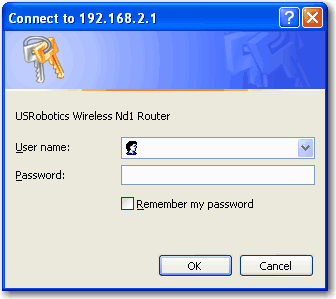
Uwaga: Podczas pierwszego połączenia ze stronami konfiguracji routera nie pojawi się monit o zalogowanie. Nazwa użytkownika i hasło logowania do routera zostały określone w Kreatorze konfiguracji. Będą one odtąd wymagane przy każdej próbie zalogowania użytkownika do routera. Pola z nazwą użytkownika i hasłem uwzględniają wielkość liter.
W sekcji Device (Urządzenie) na karcie Status (Stan) odszukaj informacje Printer status (Stan drukarki) i Printer location (Lokalizacja drukarki).
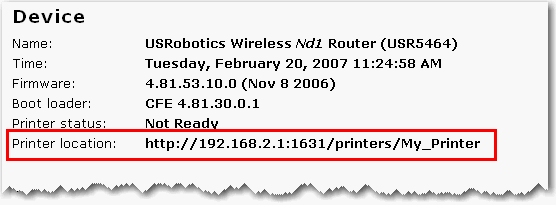
Zapisz adres znajdujący się w polu Lokalizacja drukarki. Wprowadź adres w każdym komputerze w sieci, który ma mieć dostęp do drukarki.
Uwaga: Tę procedurę należy przeprowadzić na każdym komputerze w sieci, dla którego ma być dostępna funkcja drukowania za pośrednictwem serwera wydruku obsługiwanego przez router.
Kliknij kolejno: Start > Panel sterowania > Sprzęt i dźwięk > Drukarki.
Kliknij przycisk Dodaj drukarkę.
Wybierz przycisk radiowy Dodaj drukarkę sieciową, bezprzewodową lub Bluetooth. Kliknij przycisk Dalej.
Kliknij opcję Drukarki, której szukam nie ma na liście.
Uwaga: W informacji w polu URL uwzględniana jest wielkość liter i dlatego należy wprowadzić w tym polu dokładnie taki tekst, jaki znajduje się w sekcji Printer location (Lokalizacja drukarki) na stronie Status (Stan) routera. Jeśli adres IP routera został zmodyfikowany, wprowadź nowy adres IP zamiast adresu 192.168.2.1.
Wybierz producenta i model drukarki.
Wprowadź nazwę, a następnie kliknij przycisk Next (Dalej). Po wyświetleniu odpowiedniego monitu można wydrukować stronę testową.
Kliknij przycisk Zakończ, aby zakończyć proces konfiguracji.
Uwaga: Jeśli strona testowa nie została wydrukowana prawidłowo, w celu uzyskania dodatkowych informacji należy zapoznać się z rozdziałem W systemie Windows Vista, XP lub 2000 nie można drukować za pomocą drukarki sieciowej podłączonej do routera, w części Rozwiązywanie problemów niniejszego podręcznika.